Zeiterfassung
Die Verarbeitung und Genehmigung der geleisteten Arbeitsstunden Ihrer Mitarbeiter.
Inhaltsverzeichnis
Verwalten Sie die Zeiterfassung
Zeiterfassungsregeln unter Aufbau
Ein- und Ausstempeln des Mitarbeiters
Bewertungen, Kommentare und No Shows
Einleitung
Um die geleisteten Arbeitsstunden der Mitarbeiter zu kontrollieren, anzupassen, zu überprüfen und abzuschließen, damit sie exportiert werden können, verwenden Sie die Zeiterfassung.
Wo Zeiterfassung finden
Wenn Sie über die Berechtigung zur Zeiterfassung verfügen, finden Sie auf Ihrem Dashboard das Modul ZEITERFASSUNG ABSCHLIESSEN. Hier werden die letzten acht abgeschlossenen Projekte angezeigt, für die eine Prüfung zur Zeiterfassung eingereicht oder von einem Manager abgeschlossen werden kann.

Je nach Ihren Berechtigungen werden die folgenden Symbole neben den einzelnen Projekten angezeigt:
Wenn Sie nur Zeiterfassung ansehen, speichern und überprüfen dürfen:

Wenn Sie Zeiterfassung abschließen dürfen:
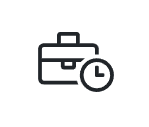
Wenn Sie eines dieser Projekte auswählen, werden Sie zur Zeiterfassungsseite weitergeleitet.
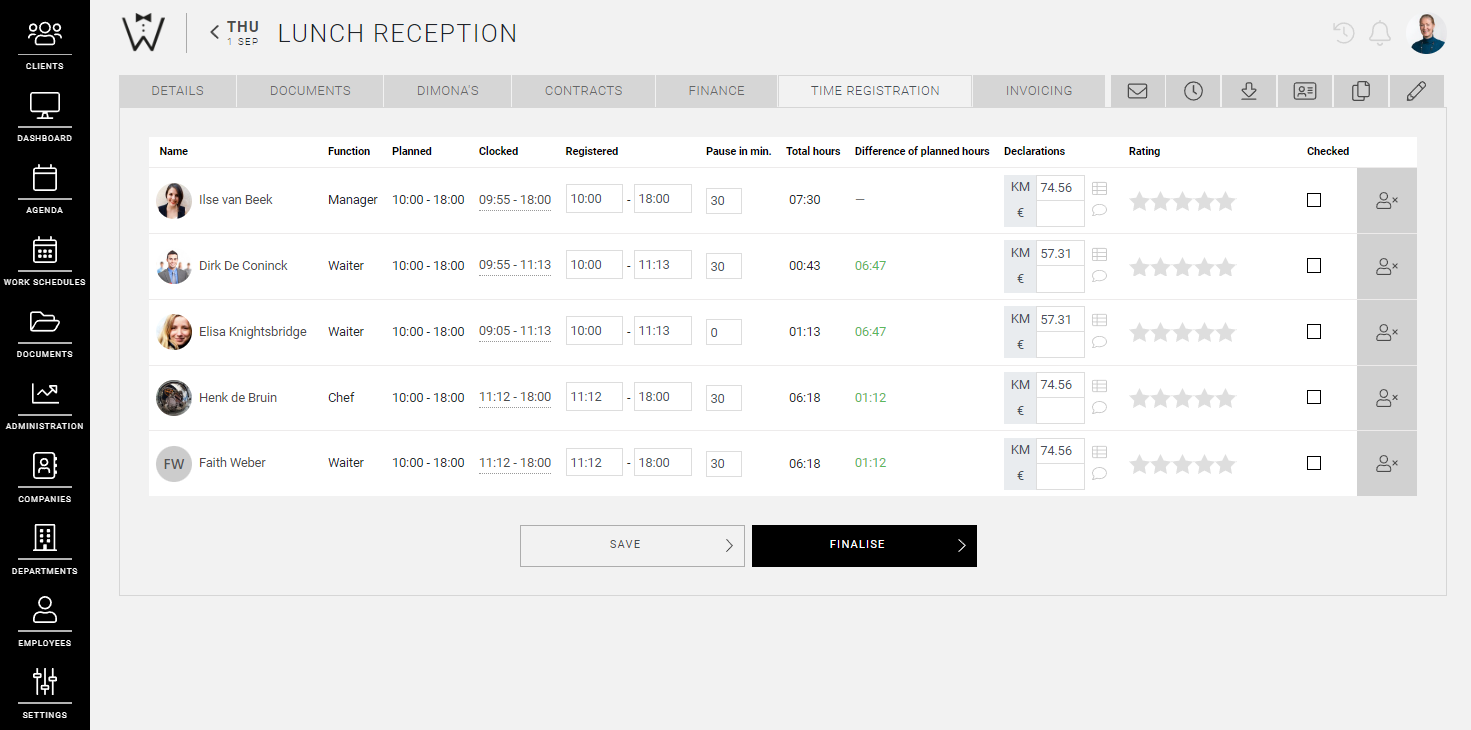
Bei jedem Projekt mit einem aktiven Timer, erscheint der Tab ZEITERFASSUNG, in dem die Zeiterfassung dieses Projekts angezeigt werden. Der Timer wird erst eine Stunde vor Beginn der ersten Schicht aktiv.
Sie haben auch die Möglichkeit, die allgemeine Zeiterfassungsseite über VERWALTUNG aufzurufen. Dort können Sie Stundenregistrierungen in großen Mengen bearbeiten. Sie können hier lesen, wie Sie sich auf dieser Seite zurecht finden.
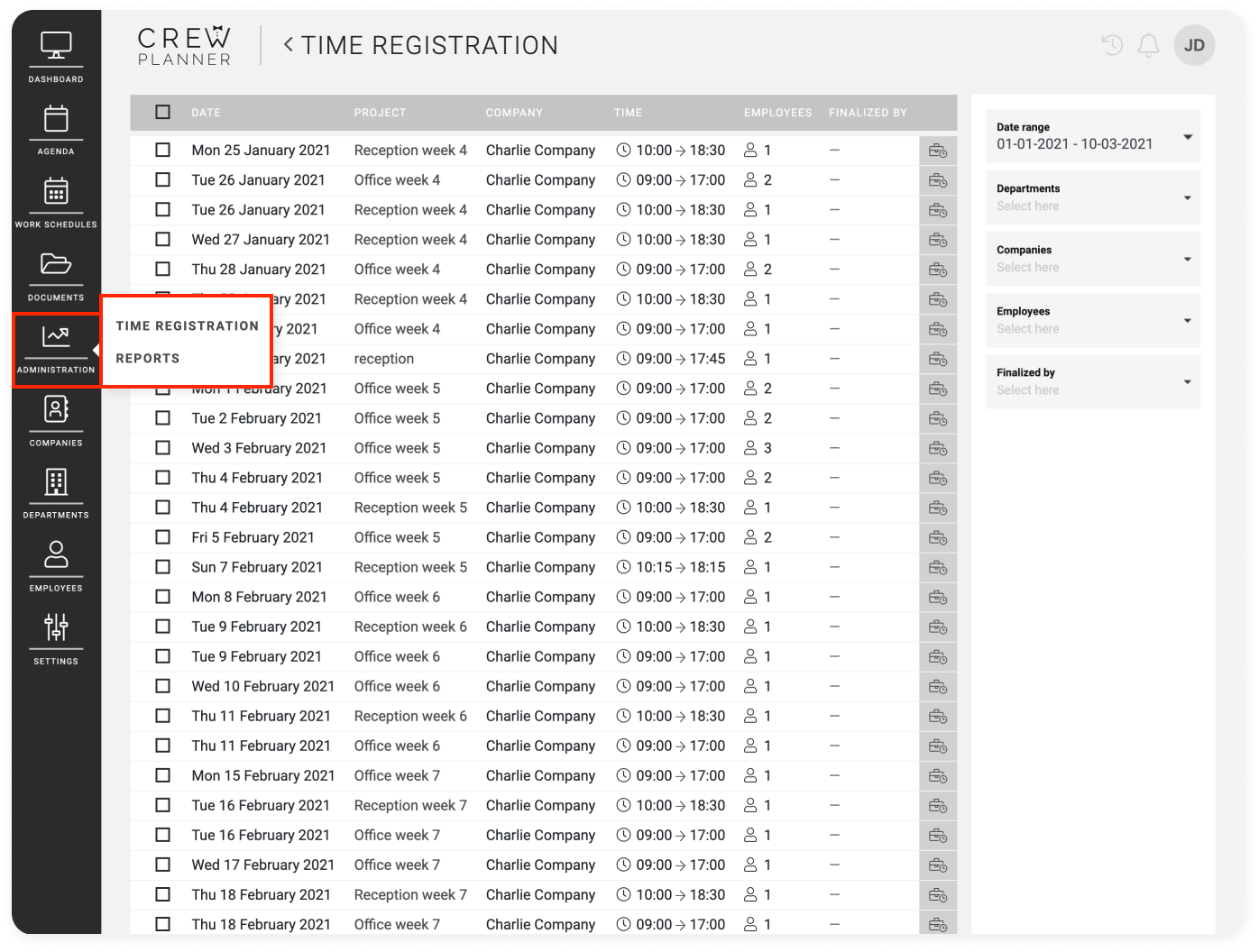
Verwalten Sie die Zeiterfassung
Auf der Zeiterfassungsseite finden Sie eine Liste der eingeplanten Mitarbeiter mit Feldern, die sich auf die Arbeitszeit und Qualität des Mitarbeiters beziehen.
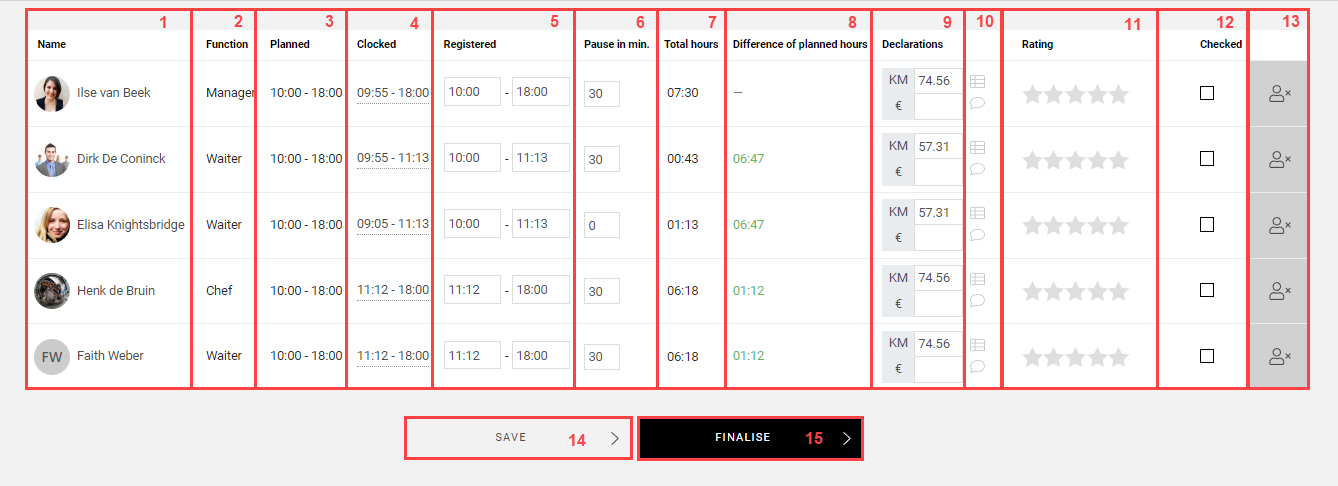
1. Name: Hier finden Sie den Namen des Mitarbeiters.
2. Beschreibung oder Abteilung: die Beschreibung oder Abteilung der Schicht, je nach Ihrer Auswahl im Filter Gruppieren nach auf der Agenda-Seite.
3. Geplant: Hier sind die geplanten Stunden für die Schicht des Mitarbeiters.
4. Getaktet: Wenn sich der Mitarbeiter über die Applikation oder über den Timer ein- und ausstempelt, können Sie die eingetragene Arbeitszeit hier einsehen.
CrewTip! Bewegen Sie die Maus über die registrierten Stunden, damit Sie sehen können, wo sich der Mitarbeiter ein- und ausgestempelt hat.
5. Eingetragen: Die Felder, in denen die Manager auswählen können, welche Arbeitszeiten gespeichert werden soll. Sobald Sie die Zeiterfassung abgeschlossen haben, werden diese Zeiten als Start- und Endzeiten verwendet.
6. Pause in min.: In diesem Feld können Sie die Pausenzeit in Minuten angeben, Sie können alternativ auch Pausenregeln in AUFBAU in EINSTELLUNGEN festlegen.
CrewTip! Wenn Sie den Pausentimer in der Anwendung unterstützt, können Ihre Mitarbeiter die Pausen auch ganz einfach während ihrer Schicht registrieren. Das Uhr-Symbol zeigt an, dass ein Mitarbeiter eine Pause in CrewPlanner registriert hat:
Wenn Sie diese verwalten, erscheint ein Pop-up mit der Gesamtzahl der Pausenminuten.
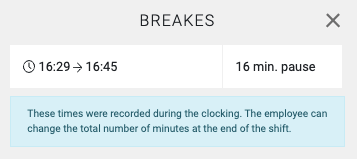
7. Stunden Ingesamt: In diesem Feld wird die Gesamtzahl der registrierten Stunden abzüglich der Pausen angezeigt.
8. Unterschied der geplanten Stunden: Dieses Feld zeigt die Differenz zwischen tatsächlich geleisteten und geplanten Stunden an. Grün: mehr Stunden geplant, als registriert und gespeichert. Rot: mehr Stunden registriert und gespeichert, als geplant.

9. Deklarationen: In diesen Feldern können Sie die Anzahl der zurückgelegten Kilometer oder einen Deklarationsbetrag in Euro eingeben. Diese Informationen können als Bestandteil des Berichts exportiert werden.
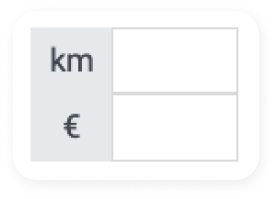
Diese Informationen können bereits vom Mitarbeiter oder einem Vorgesetzten beim Ausstempeln des Mitarbeiters ausgefüllt worden sein, oder automatisch, wenn Sie eine automatische Berechnung konfiguriert haben.
CrewTip! Wenn Sie unsere Verbindung mit dem Servicepartner: Offix nutzen, erscheinen bei der Erledigung der Dienste unten PRESTATIONS, mit denen Sie die Vergütung des Mitarbeiters an den Servicepartner weitergeben können.
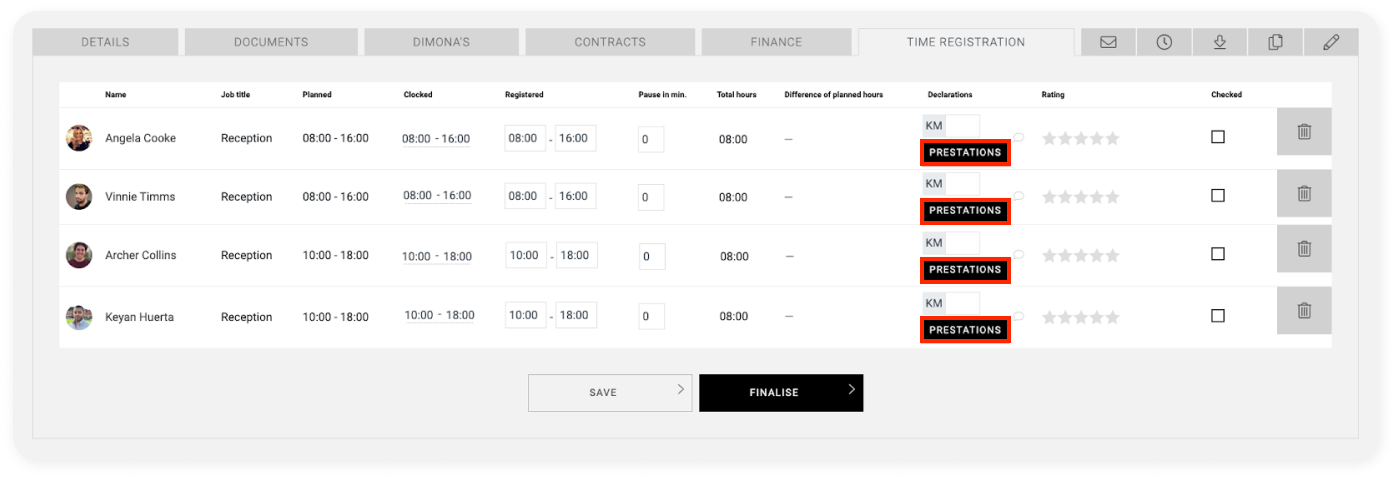
10. Kommentar: Über die Sprechblase haben Sie die Möglichkeit, einen Kommentar zu der Schicht hinzuzufügen. Wenn Sie auf das Symbol klicken, erscheint ein Pop-up mit einem Feld, in das Sie Ihren Kommentar eingeben können.
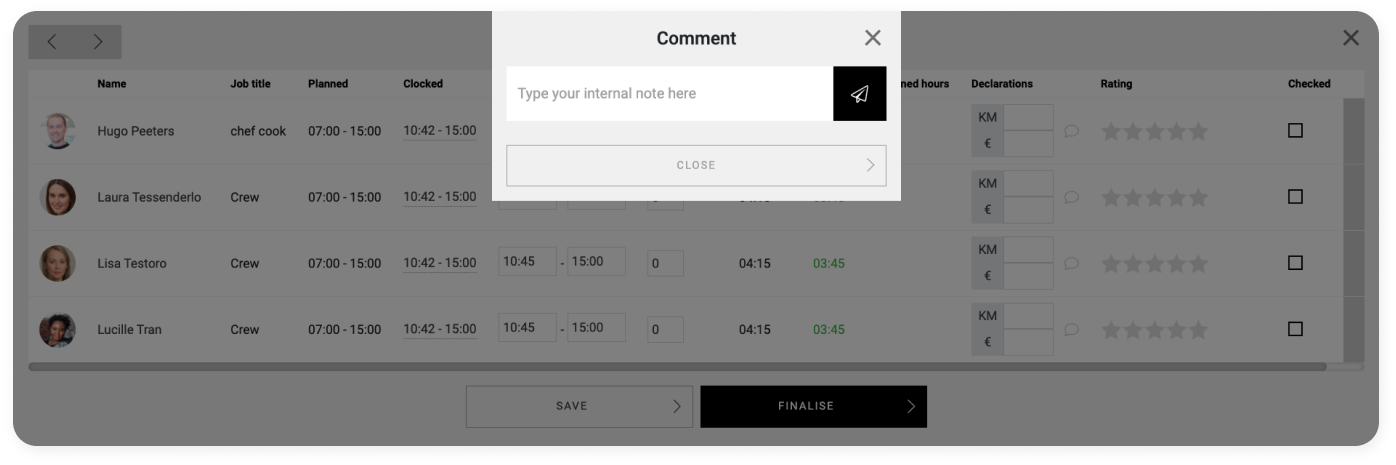
Wenn Kommentare zur Leistung eines Mitarbeiters abgegeben wurden, hat die Sprechblase eine dunklere Farbe.
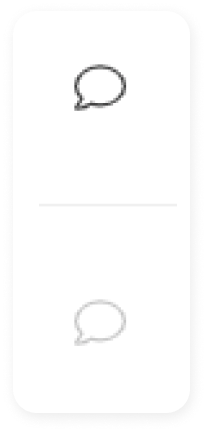
11. Bewertung: Sie können den Mitarbeiter über die 5 Sterne, die Sie hier sehen, bewerten. Diese Bewertung ist für den Mitarbeiter nicht sichtbar und kann nur von Managern eingesehen werden. Auch der Payroll Manager kann die Bewertungen des Mitarbeiterpools sehen.
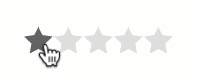
12. Geprüft: Dieses Kontrollkästchen wird automatisch markiert, sobald Sie eines der Felder bearbeiten.
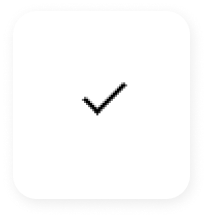
So erhalten Sie einen Überblick darüber, welche Mitarbeiter Sie bereits überprüft haben und welche noch nicht.
13. No Show: Über das Symbol auf der rechten Seite können Sie einen Mitarbeiter als no show markieren.
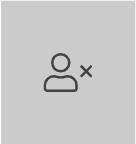
Nachdem Sie diese Option ausgewählt haben, erscheint ein Popup-Fenster, in dem Sie aufgefordert werden, diese no show zu bestätigen.
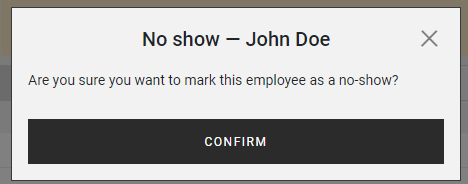
Wenn der Mitarbeiter fälschlicherweise als No show eingetragen wurde, können Sie dies wie folgt rückgängig machen:
CrewTip! Wenn Sie jedoch zusätzliche Module wie Dimonas (BELGIEN) oder Vertragslayouts verwenden, wird automatisch eine Stornierung eingeleitet, wenn ein No show bestätigt wird. In diesem Fall können Sie eine Nichtvorstellung nicht rückgängig machen!
14. Speichern: Wenn Sie Änderungen vorgenommen haben, die Zeiterfassung aber noch nicht abschließen möchten, wählen Sie unten SPEICHERN, damit Ihre Änderungen nicht verloren gehen.
15. Abschließen oder Prüfung einreichen: Sobald alle Daten in den Zeiterfassung eingegeben wurden, wählen Sie ABSCHLIESSEN oder PRÜFUNG EINREICHEN, je nach Ihren Berechtigungen.
Bereits geprüfte Zeiterfassungen können weiterhin bearbeitet werden. Sobald eine Zeiterfassung abgeschlossen ist, kann sie nicht mehr geändert werden, es sei denn, Sie haben die Berechtigung, die Zeiterfassung abzuschließen. Sobald eine Zeiterfassung abgeschlossen ist, können Sie diese Informationen über BERICHT exportieren. Wenn für die Zeiterfassung eine Bewertung eingereicht wurde, können Sie diese Informationen auf der Seite AGENDA exportieren.
Zeiterfassungsregeln unter Aufbau
In AUFBAU unter EINSTELLUNGEN haben Sie die Möglichkeit, eine Reihe von Regeln in Bezug auf die Zeiterfassung festzulegen.
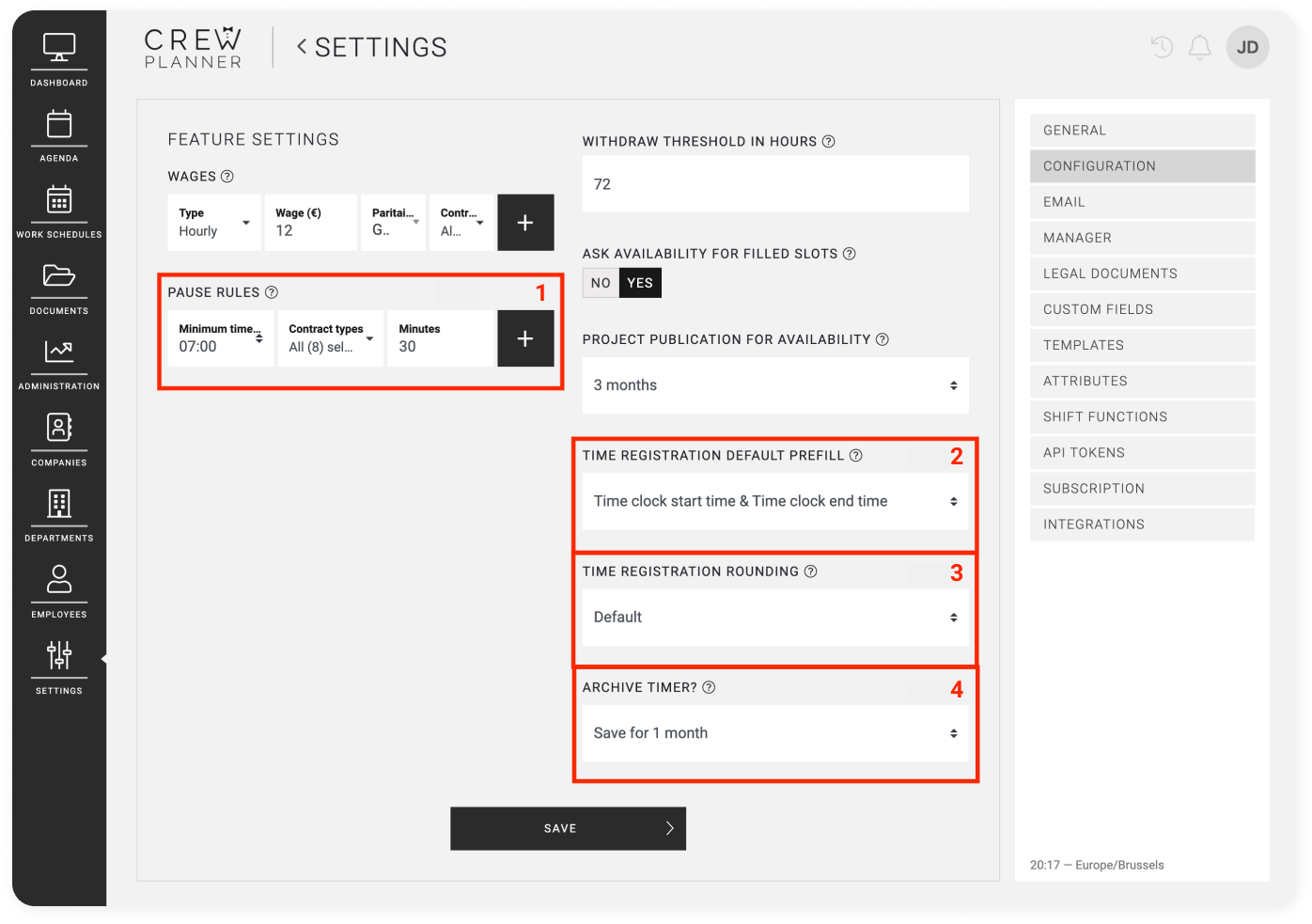
1. Regeln Pausieren : Hier können Sie die Pausenregeln festlegen, die basierend auf Ihren Einstellungen automatisch in die Zeiterfassung eingetragen werden. Sie können die Anzahl der Mindeststunden, die geleistet werden müssen angeben und im Anschluss eintragen, für welche Vertragsarten die Pausenregel gilt. Anschließend geben Sie an, wie viele Minuten Pause eingetragen werden müssen.
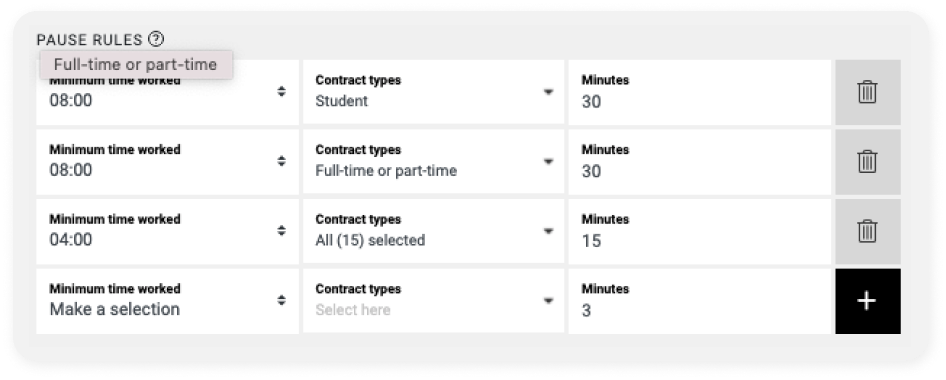
2. Vorschau Zeitregistrierungsstandard: Welche Zeitangabe soll für die Zeiterfassung genutzt und eingetragen werden? Wählen Sie hier die Standardeinstellung aus folgender Auswahl aus:
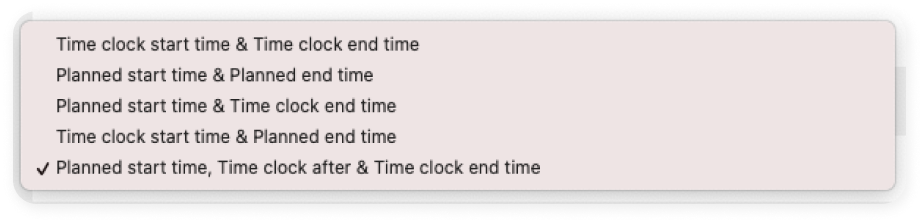
3. Zeiterfassung Abschluss: Hier legen Sie fest, wie Sie die Stunden der Mitarbeiter runden. Sie können dies auf Minuten, Viertelstunden, halbe Stunden oder auf fünf Minuten tun; Die Standardeinstellung ist die Auf- und Abrundung auf 15 Minuten.
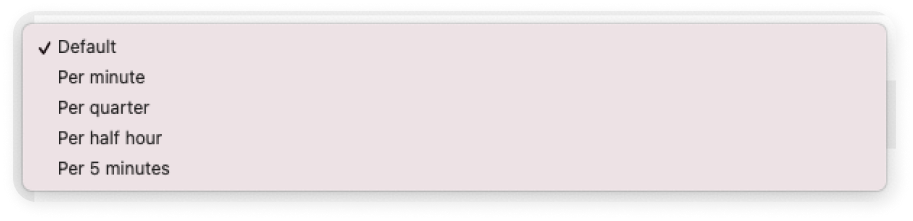
4. Timer speichern: Wie lange möchten Sie die von Mitarbeitern über den Timer eingetragenen Zeiten aufbewahren, nachdem sie von einem Manager abgeschlossen wurden? Nach der angegebenen Zeit werden die Daten dauerhaft gelöscht, einschließlich der mit dem Timer aufgenommenen Fotos.
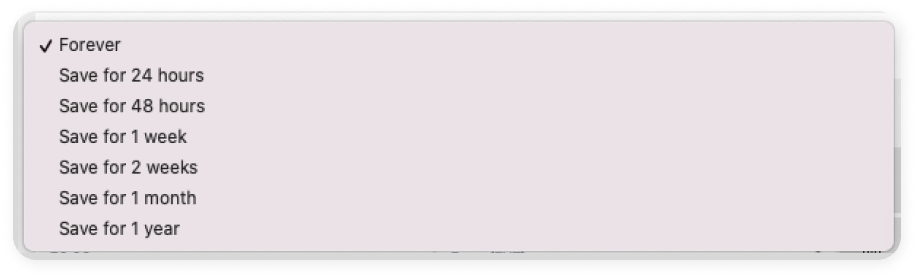
Ein- und Ausstempeln des Mitarbeiters
Es gibt zwei Möglichkeiten für Mitarbeiter, sich ein- und auszustempeln. Einerseits kann unsere integrierte Timer genutzt werden, die es den Mitarbeitern ermöglicht, sich mit einem Selfie ein- und auszustempeln. Der Timer ist sehr nützlich für feste Standorte, an denen ein Tablet aufgehängt werden kann.
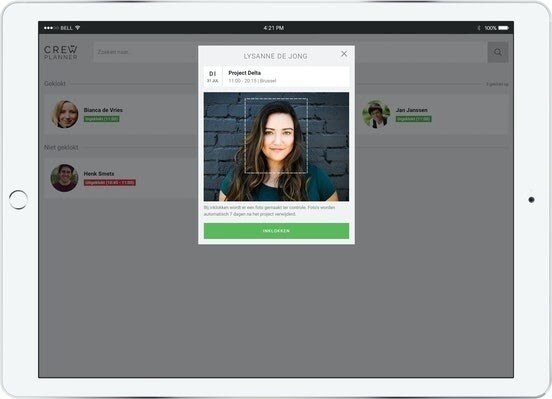
Eine andere Option, die Sie haben, ist, die Mitarbeiter über die Anwendung auf einem Smartphone ein- und ausstempeln zu lassen. Wenn Mitarbeiter dies über ihre Telefoneinstellungen zulassen, wird auch der Standort mit Ihnen geteilt.
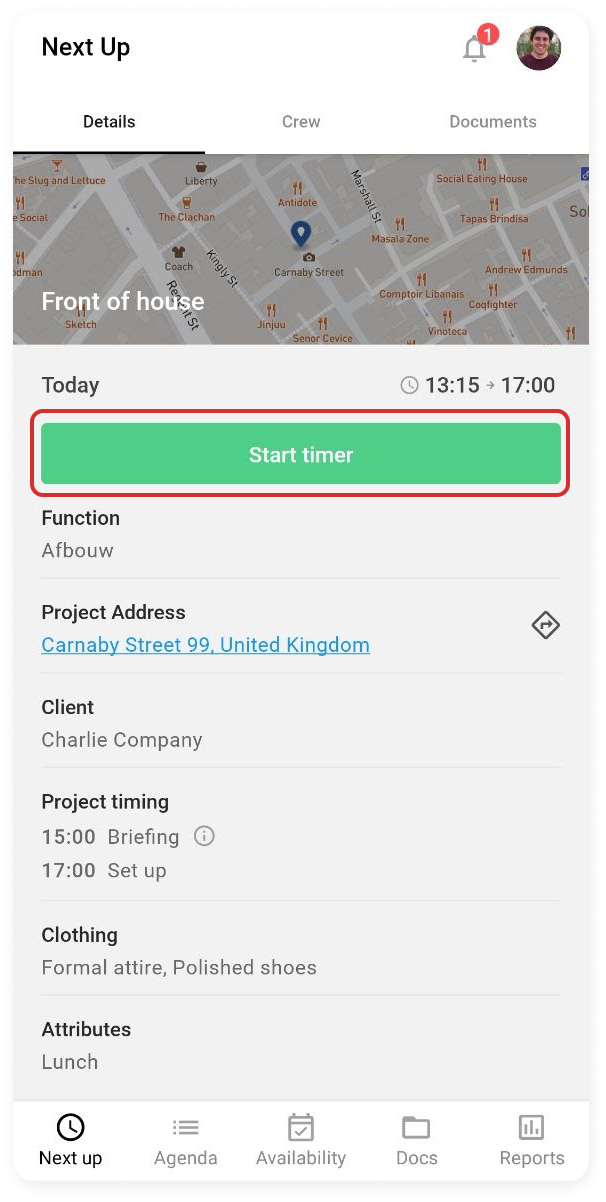
Ein Supervisor hat dann auch die Möglichkeit, die Zeiterfassung für Kollegen, die beim selben Projekt arbeiten, über die Anwendung zu verwalten.
Zeiterfassung verarbeiten
Sobald Sie fertig sind mit der Verarbeitung der Zeiterfassung und über die erforderlichen Berechtigungen verfügen, können Sie eine Prüfung einreichen oder diese Leistung abschließen. Wählen Sie dazu unten die Option PRÜFUNG EINREICHEN oder ABSCHLIESSEN.
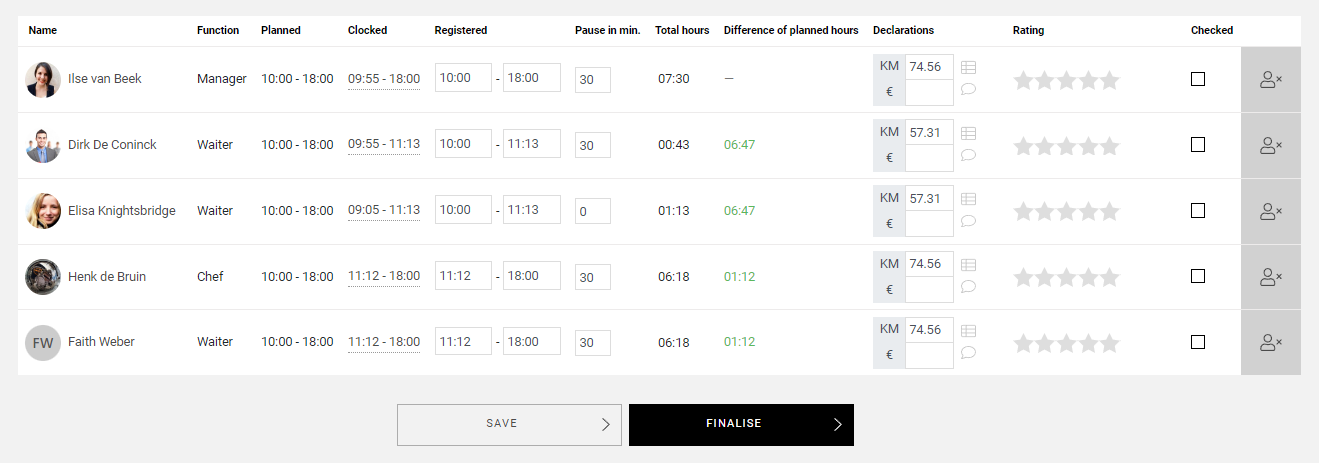
CrewTip! Das Einreichen einer Prüfung oder das Abschließen von Zeiterfassung eines Projekts, für das eine große Anzahl von Mitarbeitern eingeplant wurde, kann aufgrund der großen Menge der zu verarbeitenden Daten manchmal länger dauern. Solange angezeigt wird, dass das System diese Zeiterfassung verarbeitet, wählen Sie bitte nichts anderes aus.
Wenn Sie eine Zeiterfassung abschließen möchten, werden Sie aufgefordert, dies über das untenstehende Pop-up zu bestätigen:
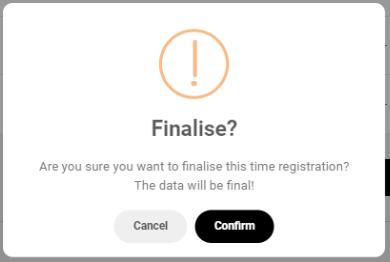
CrewTip! Zeiterfassungen, für die bereits eine Prüfung eingereicht wurde, können noch geändert werden, wenn sie entsperrt werden. Sobald eine Zeiterfassung abgeschlossen ist, ist es nicht mehr möglich, die Zeiterfassung zu ändern, es sei denn, Sie haben die Berechtigung Zeiterfassung abschließen.
Die angegebenen Informationen werden dann verarbeitet und Sie können die Daten über die VERWALTUNG im BERICHT einsehen und exportieren oder über die AGENDA Seite.

Bewertungen, Kommentare und No Shows
Wie wir bereits erwähnt haben, können Sie Bewertungen, Kommentare und No Shows über die Zeiterfassung eingeben. Neben der Tatsache, dass diese in der Zeiterfassung selbst sichtbar bleiben, können Sie diese auch in der Mitarbeiterakte einsehen auf den Tabs Agenda und Kompetenzen abrufen. Weitere Informationen dazu finden Sie in diesem Artikel.

Sie können die Bewertungen aber auch als Filter bei der Projektplanung verwenden, sodass Sie nur die Mitarbeiter sehen, die mit den von Ihnen angewendeten Filtern verfügbar sind.
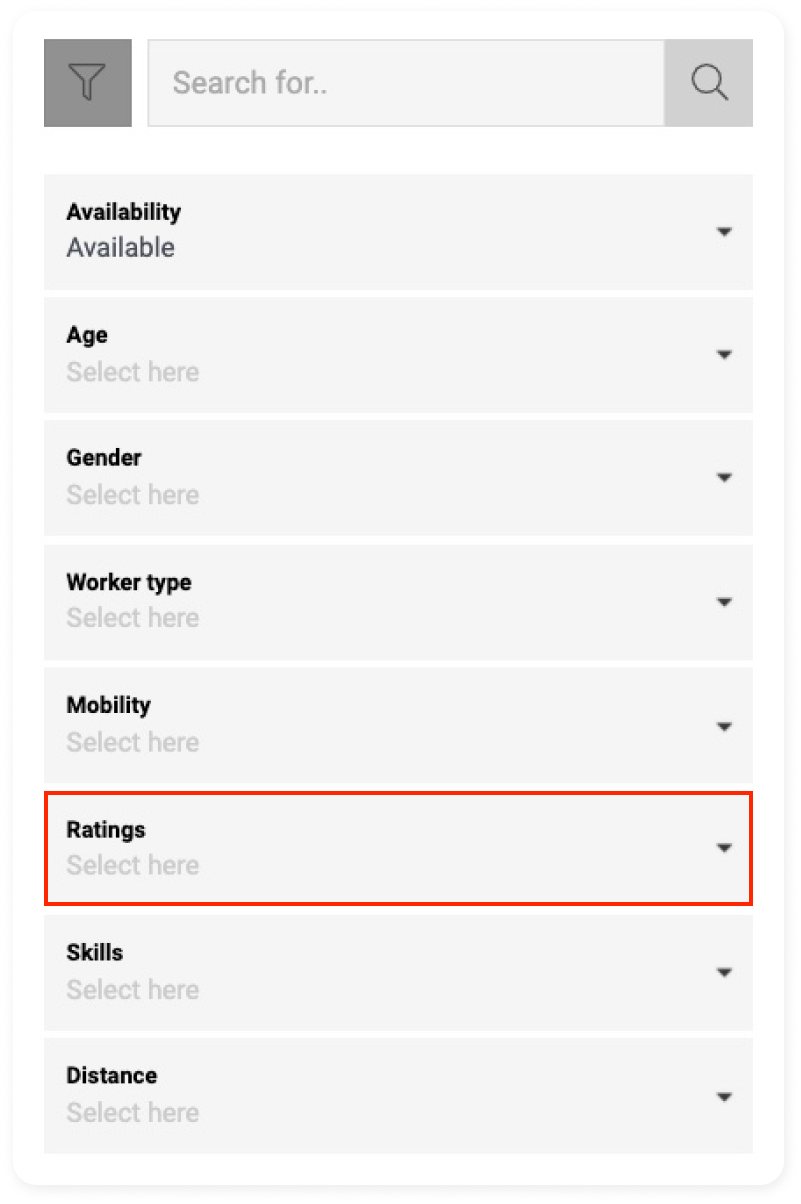
Zeiterfassung entsperren
Wenn die Zeitregistrierung abgeschlossen ist, sind diese Daten endgültig und können Solange eine Zeiterfassung nicht abgeschlossen ist, kann sie von jedem entsperrt werden. Sobald die Zeiterfassung jedoch abgeschlossen ist, kann nur ein Manager mit der Berechtigung Zeiterfassung abschließen diese wieder entsperren.
Sie entsperren eine Zeiterfassung, indem Sie das Projekt in der AGENDA auswählen, wo Sie im oberen Tab ZEITERFASSUNG die Option ENTSPERREN haben, sobald eine Prüfung eingereicht wurde oder die Zeiterfassung abgeschlossen wurde.
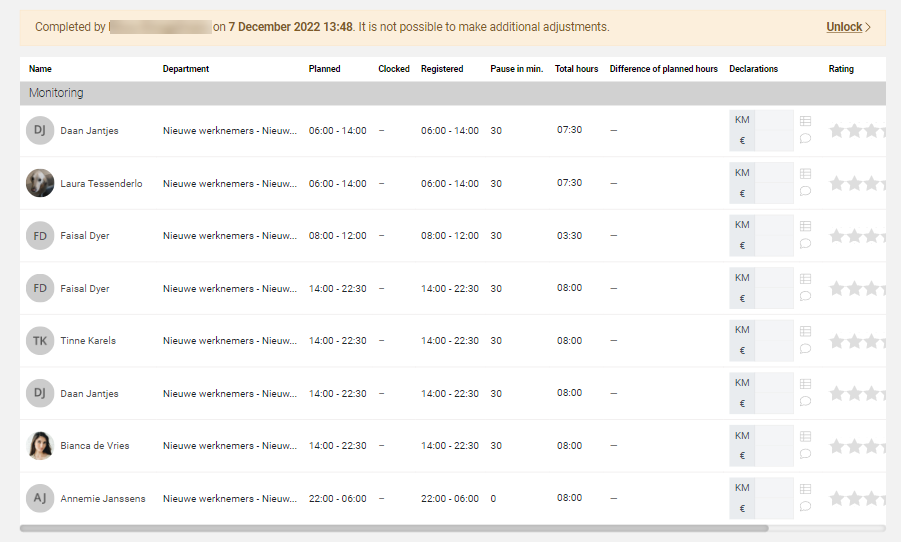
Wenn Sie nach Abschluss einer Zeiterfassung die Option Entsperren wählen, wird das folgende Popup-Fenster geöffnet, in dem Sie aufgefordert werden, Ihre Wahl zu bestätigen.
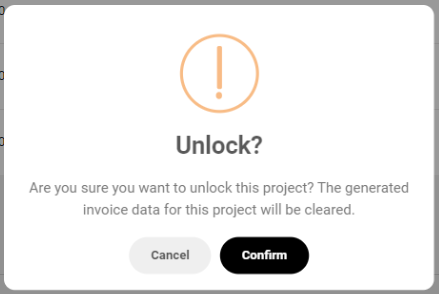
CrewTip! Bitte beachten Sie, dass bei Verwendung des Fakturierungsmoduls die bereits erstellten Fakturierungsdaten gelöscht werden, einschließlich aller Anpassungen, die an den Fakturierungsregeln gemacht wurden.
Nachdem das Projekt entsperrt wurde, kann jeder Manager die Zeiterfassung wieder ändern.
Hoffentlich haben wir Ihnen mit diesem Artikel geholfen!
Wenn Sie noch Fragen haben, werfen Sie zunächst einen Blick in unsere Crew Academy. Hier finden Sie vielleicht die Antwort in einem unserer Artikel.
